Mac用Final Cut ProのDelay Designerでタップ切り替えボタンを使う
Delay Designerエフェクトの切り替えバーには各タップの切り替えボタンがあります。このボタンを使うと、パラメータをすばやくグラフィカルに、有効または無効にできます。切り替えボタンで切り替わるパラメータは、現在の表示ボタンの選択状態によって異なります。
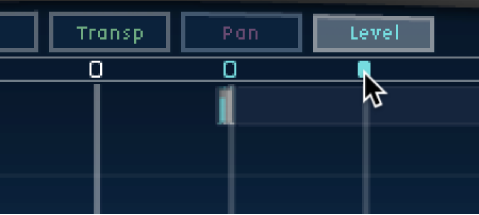
「Cutoff」表示: 切り替えボタンでフィルタのオン/オフが切り替わります。
「Reso」表示: 切り替えボタンによって、フィルタの傾斜が6 dB 〜 12 dBの間で切り替わります。
「Pitch」表示: 切り替えボタンによって、ピッチトランスポーズのオン/オフが切り替わります。
「Pan」表示: 切り替えボタンによって、フリップモードが切り替わります。
「Level」表示: 切り替えボタンによって、タップをミュートまたはミュート解除します。
タップのミュートを一時的に切り替える
Final Cut Proのタイムラインで、Delay Designerエフェクトを適用したクリップを選択してから、「オーディオ」インスペクタでエフェクトの設定を開きます。
エフェクトを追加する方法や、エフェクトのコントロールを表示する方法については、Mac用Final Cut ProのクリップにLogicエフェクトを追加するを参照してください。
現在の表示に関係なく、Optionキー+Commandキーを押しながら切り替えボタンをクリックします。
OptionキーとCommandキーを放すと、切り替えボタンは有効な表示モードの通常の機能に戻ります。
注記: フィルタまたはピッチトランスポーズのコントロールを初めて編集するときは、それぞれのモジュールが自動的にオンになります。これにより、フィルタやピッチトランスポーズのモジュールを手動でオンにする手間なしに編集作業に移れます。ただし、どちらかのモジュールを手動でオフにした場合、再びオンの状態に戻すには手動で行う必要があります。
このガイドをダウンロード: Apple Books